
Éditeur PHP Apple vous présentera comment passer Win10 Home Edition en mode administrateur. Lors de l'utilisation de Win10 Home Edition, nous pouvons rencontrer certaines opérations qui nécessitent des droits d'administrateur, mais en raison des limitations de Home Edition, nous ne pouvons pas les exécuter directement en tant qu'administrateur. Cependant, nous pouvons changer cette situation en prenant quelques mesures simples pour transformer la version domestique en mode administrateur afin de faciliter la gestion du système et l'exécution de diverses opérations. Apprenons-en plus sur la méthode de fonctionnement spécifique ci-dessous !
1. Tout d'abord, nous cliquons sur le menu Démarrer dans le coin inférieur gauche, puis nous sélectionnons Paramètres dans la barre de menu.
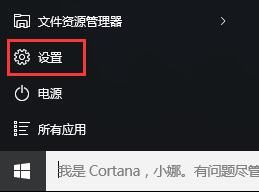
2. Ensuite, nous ouvrons les options du compte dans la fenêtre des paramètres.
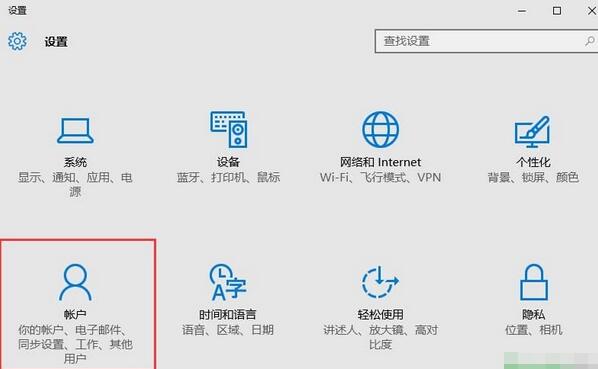
3. Lorsque nous entrons dans la fenêtre du compte, nous passerons à l'élément Famille et autres utilisateurs, puis cliquerons sur le compte local sous Autres utilisateurs et cliquerons sur Modifier le type de compte.
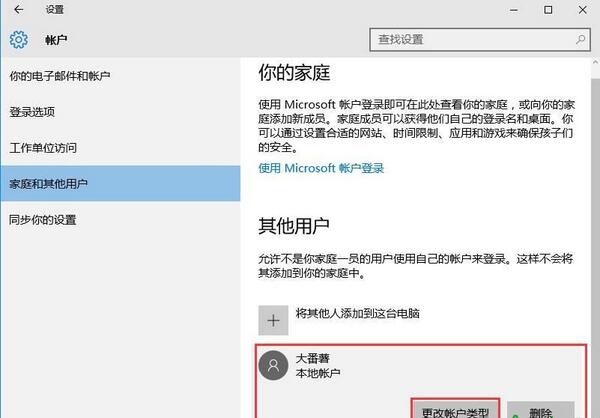
4. Enfin, nous définissons le compte local comme administrateur et déterminons les effets sonores.
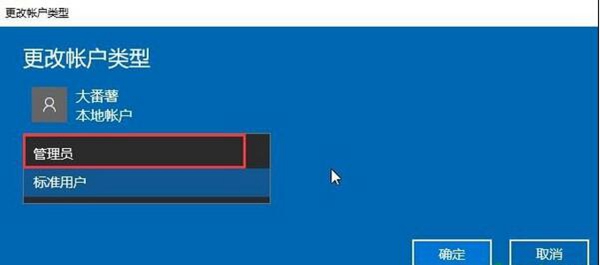
En fait, de nombreux logiciels nécessitent que le compte soit administrateur lorsque nous l'utilisons. Tant que nous suivons la méthode ci-dessus, nous pouvons facilement changer de compte.
Ce qui précède est le contenu détaillé de. pour plus d'informations, suivez d'autres articles connexes sur le site Web de PHP en chinois!
 Le commutateur Bluetooth Win10 est manquant
Le commutateur Bluetooth Win10 est manquant
 Pourquoi toutes les icônes dans le coin inférieur droit de Win10 apparaissent-elles ?
Pourquoi toutes les icônes dans le coin inférieur droit de Win10 apparaissent-elles ?
 La différence entre le sommeil et l'hibernation Win10
La différence entre le sommeil et l'hibernation Win10
 Win10 suspend les mises à jour
Win10 suspend les mises à jour
 Que faire si le commutateur Bluetooth est manquant dans Windows 10
Que faire si le commutateur Bluetooth est manquant dans Windows 10
 win10 se connecte à une imprimante partagée
win10 se connecte à une imprimante partagée
 Nettoyer les fichiers indésirables dans Win10
Nettoyer les fichiers indésirables dans Win10
 Comment partager une imprimante dans Win10
Comment partager une imprimante dans Win10